photoshop教程:线描图变石雕图效果
来源:未知
作者:学有所成
学习:2728人次
线描图和完成图。


绘制过程:
一、在photoshop中 新建10×8.5厘米,分辨率为200dpi,RGB模式,背景色为白色的画布。
二、 新建图层1,填充R:148、G:148、B:148。

三、 选择菜单栏上的“滤镜—纹理—纹理化”,在弹出的对话框中将纹理设置为“砂岩”,缩放设置为“100%”,凸放设置为“4”,光照方向设置为“顶”。按Ctrl+F1次重复刚才的步骤。
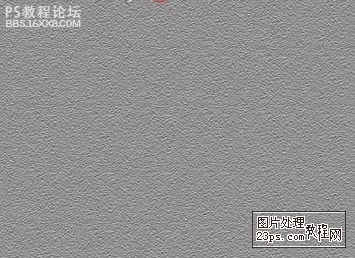
四、 打开素材图库,将边缘选出来裁切后拖出文件,有些类似这样的图案需要用画笔工具将其线段修整连接好再使用。

五、 点击菜单栏上的“选择—色彩范围”,弹出的对话框后,用吸管工具吸取文件中的白色部分,确定后所有白色部份被选中,填充R:148、G:148、B:148。

六、 按住Ctrl键同时点击图层2,得到一个图层选区(如果不做这一步,会把图层1的黑色部分也选上),点击菜单栏上的“选择—色彩范围”,在弹出的对话框后,用吸管工具吸取文件中的黑色部分,确定后所有黑色线条被选中。按Delete删除。

七、按住Ctrl键同时点击图层2,得到一个图层选区,点击菜单栏上的“选择—修改—收缩”,在弹出的对话框中将收缩量设置为“10像素”,点击菜单栏上的“选择—羽化”,在弹出的对话框中将羽化半径设置为“5像素”。选择菜单栏上的“图像—调整—亮度和对比度”,在弹出的对话框中将亮度值设置为“+10”。按上述步骤继续收缩选框“10像素”,提亮“+10”。

八、 在图层面板上点击“添加图层样式”按扭,选择“斜面和浮雕”,在弹出的对话框中将深度设置为“200像素”,大小设置为“20像素”,软化“10像素”,注意眼睛那一部分,因为线条有些乱,可以用仿制图章工具将较乱的线条盖起来。

十、使图层1为当前层,按住Ctrl键同时点击图层2,点击菜单栏上的“选择—修改—扩展”,在弹出的对话框中将扩展量设置为“15像素”,点击菜单栏上的“选择—羽化”,在弹出的对话框中将羽化半径设置为“15像素”。选择菜单栏上的“图像—调整—亮度和对比度”,在弹出的对话框中将亮度值设置为“-40”。

十一、 在图层面板上将图层2的模式设置为“叠加”。

十二、 使图层1为当前层,选择工具栏上的加深工具,在属性栏上选一种大小合适的柔角工具,将曝光度设置为“50%”,将雕刻深的地方进行加深,以增强图案的立体感。

十三、 合并图层,选择菜单栏上的“图像—调整—色相和饱和度”,在弹出的对话框中勾选“着色”,将色相设置为“34”,饱和度设置为“15”,明度设置为“-21”。

十四、 选择菜单栏上的“图像—调整—亮度和对比度”,在弹出的对话框中将亮度设置为“-20”,将对比度设置为“20”。



绘制过程:
一、在photoshop中 新建10×8.5厘米,分辨率为200dpi,RGB模式,背景色为白色的画布。
二、 新建图层1,填充R:148、G:148、B:148。

三、 选择菜单栏上的“滤镜—纹理—纹理化”,在弹出的对话框中将纹理设置为“砂岩”,缩放设置为“100%”,凸放设置为“4”,光照方向设置为“顶”。按Ctrl+F1次重复刚才的步骤。
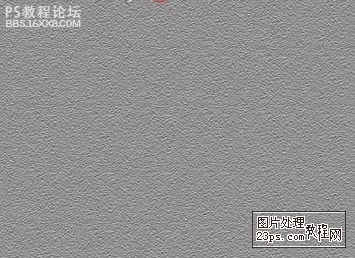
四、 打开素材图库,将边缘选出来裁切后拖出文件,有些类似这样的图案需要用画笔工具将其线段修整连接好再使用。

五、 点击菜单栏上的“选择—色彩范围”,弹出的对话框后,用吸管工具吸取文件中的白色部分,确定后所有白色部份被选中,填充R:148、G:148、B:148。

六、 按住Ctrl键同时点击图层2,得到一个图层选区(如果不做这一步,会把图层1的黑色部分也选上),点击菜单栏上的“选择—色彩范围”,在弹出的对话框后,用吸管工具吸取文件中的黑色部分,确定后所有黑色线条被选中。按Delete删除。

七、按住Ctrl键同时点击图层2,得到一个图层选区,点击菜单栏上的“选择—修改—收缩”,在弹出的对话框中将收缩量设置为“10像素”,点击菜单栏上的“选择—羽化”,在弹出的对话框中将羽化半径设置为“5像素”。选择菜单栏上的“图像—调整—亮度和对比度”,在弹出的对话框中将亮度值设置为“+10”。按上述步骤继续收缩选框“10像素”,提亮“+10”。

八、 在图层面板上点击“添加图层样式”按扭,选择“斜面和浮雕”,在弹出的对话框中将深度设置为“200像素”,大小设置为“20像素”,软化“10像素”,注意眼睛那一部分,因为线条有些乱,可以用仿制图章工具将较乱的线条盖起来。

十、使图层1为当前层,按住Ctrl键同时点击图层2,点击菜单栏上的“选择—修改—扩展”,在弹出的对话框中将扩展量设置为“15像素”,点击菜单栏上的“选择—羽化”,在弹出的对话框中将羽化半径设置为“15像素”。选择菜单栏上的“图像—调整—亮度和对比度”,在弹出的对话框中将亮度值设置为“-40”。

十一、 在图层面板上将图层2的模式设置为“叠加”。

十二、 使图层1为当前层,选择工具栏上的加深工具,在属性栏上选一种大小合适的柔角工具,将曝光度设置为“50%”,将雕刻深的地方进行加深,以增强图案的立体感。

十三、 合并图层,选择菜单栏上的“图像—调整—色相和饱和度”,在弹出的对话框中勾选“着色”,将色相设置为“34”,饱和度设置为“15”,明度设置为“-21”。

十四、 选择菜单栏上的“图像—调整—亮度和对比度”,在弹出的对话框中将亮度设置为“-20”,将对比度设置为“20”。

学习 · 提示
相关教程
关注大神微博加入>>
网友求助,请回答!







